Flytta markörordet med Word i Terminal för Mac OS X
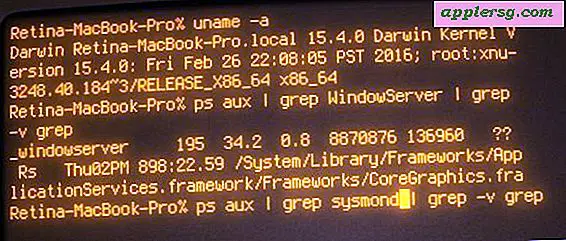
Om du spenderar mycket tid på kommandoraden, finner du utan tvekan att du justerar och redigerar text och kommandon, och det är troligt att du ofta behöver flytta markören till en annan position i terminalen från var den är aktivt. Visst kan du använda piltangenterna för att flytta till vänster och höger på en teckenbaserad basis, eller du kan använda den praktiska sätta markören vid muspositionen, men ett annat alternativ är att flytta markörpositionsordet för ord i Terminal, springa tillbaka eller vidarebefordra genom hela ordblock snarare än enskilda texttecken.
Det finns några sätt att uppnå detta, men det enklaste som kräver inga ändringar av terminalen använder en långvarig serie med två olika tangentbordsgenvägar:
Flytta markören framåt med Word i Terminal: Escape + F
Escape F flytta markören framåt ett ord på kommandoraden.
Flytta markören bakåt med Word i Terminal: Escape + B
Escape B flyttar markören bakåt med ett ord på kommandoraden.
Flytta fram och tillbaka ord för ord på kommandoraden med dessa två tangenttryckningar visas i den enkla animerade GIF nedan:

Dessa två tangenttryckningar har funnits på kommandoraden i åratal, och så även om de verkligen fungerar för att navigera genom ett ordblock i Mac OS X-terminalen, borde de också fungera i nästan alla andra unixbaserade terminaler som du också stöter på.
Det finns också två Mac OS-specifika tangenttryckningar för att navigera i textord för ord framåt och bakåt i Mac OS X-terminalen och i de flesta andra Mac-appar:
Alternativ + Vänsterpil flyttar markören till vänster av ett ord i Mac OS X-terminalen
Alternativ / ALT och vänsterpil flyttar också markörpositionen kvar med ett ord i hela Mac OS.
Alternativ + Högerpil Flyttar markören direkt av ett ord i Mac Terminal
Alternativ / ALT och högerpil skickar markörpositionen direkt med ett ord i hela Mac OS.
Kom ihåg att alternativknappen är ALT-tangenten på Mac, och vice versa, även om vissa modeller och regioner kommer att märka dem annorlunda, är de alltid samma nyckel.

Du borde inte behöva göra några ändringar i terminalen för att alternativtrådarna ska fungera, men om du upptäcker att de inte fungerar i Terminal app kan du få bättre resultat med att aktivera Alternativ som metatangent i Terminal för Mac.











